لقد وصل iOS 15 وقد جلب ميزات جديدة إلى أجهزة Apple المحمولة، بما في ذلك SharePlay عبر FaceTime، والمزيد من تخصيص الرسائل، ووضع التركيز المفيد، وغير ذلك الكثير. ومع ذلك، إلى جانب كل هذه الحيل الجديدة، قدم iOS 15 أيضًا بعض المشكلات الجديدة. إذا وجدت أن iOS 15 لا يعمل كما هو متوقع، فلدينا الحلول التي يجب عليك تجربتها. إليك ما يجب أن تعرفه!
محتويات
- المشكلة: الحصول على خطأ ممتلئ في مساحة تخزين iPhone
- المشكلة: تستمر خرائط Apple في التعطل بعد التحديث
- المشكلة: ميزة "البحث حولك" لا تعمل كما ينبغي
- المشكلة: تستمر الكاميرا في التبديل إلى وضع الماكرو
- المشكلة: تستمر تطبيقات الطرف الثالث في التعطل أو رفض العمل
- المشكلة: تستنزف البطارية بسرعة بعد إصدار iOS 15
- المشكلة: لا توجد أصوات لإشعارات البريد الإلكتروني
- المشكلة: لم تعد أجهزة Bluetooth مقترنة بجهاز iPhone
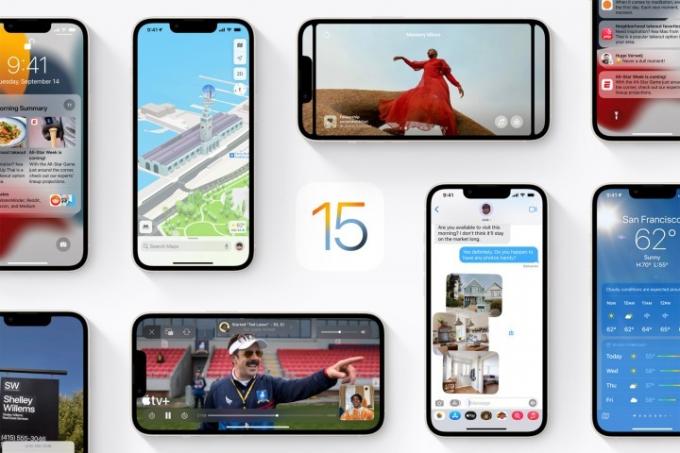
المشكلة: الحصول على خطأ ممتلئ في مساحة تخزين iPhone
عادةً، عندما تكون مساحة تخزين iPhone ممتلئة تقريبًا، ستظهر رسالة تنبيه تفيد بأن جهازك مساحة التخزين ممتلئة تقريبًا، وقد يكون تنزيل شيء جديد فكرة سيئة حتى تقوم بمسح بعض منها فضاء. ومع ذلك، بعد تنزيل iOS 15، وجد بعض المستخدمين أنهم يستمرون في تلقي هذا التنبيه حتى لو فعلوا ذلك هناك مساحة كبيرة على محرك أقراص iPhone المحلي الخاص بهم، ويحدث ذلك مرارًا وتكرارًا حتى لو قاموا بمسح بياناتهم تخزين. وهذا يحدث أيضًا على جهاز iPad.
مقاطع الفيديو الموصى بها
الحلول الممكنة
- هذا خطأ عام لا يستطيع المستخدمون فعل أي شيء حياله الآن. في النهاية، ستقوم شركة Apple بمعالجة هذه المشكلة في تحديث للمساعدة في إزالة الأخطاء الجديدة (بما في ذلك الأخطاء الأخرى في هذه القائمة)، لذا فإن أفضل ما يمكنك فعله هو مراقبة تحديثات iOS الجديدة، وتطبيقها، ثم ثم أعد تشغيل جهازك بعد ذلك.
المشكلة: تستمر خرائط Apple في التعطل بعد التحديث
حصلت خرائط Apple على مجموعة من الميزات الجديدة مع نظام التشغيل iOS 15، لكن الكثير من المستخدمين أبلغوا أن التطبيق يتعطل الآن عندما يحاولون استخدامه.
متعلق ب
- هل لديك iPhone أو iPad أو Apple Watch؟ تحتاج إلى تحديثه الآن
- آمل حقًا ألا يكون تسرب سعر iPhone 15 Pro صحيحًا
- هل سيحصل جهاز iPad الخاص بي على iPadOS 17؟ إليك كل الطراز المتوافق
الحلول الممكنة
- يبدو أن خرائط Apple أصبحت طموحة بعض الشيء مع كل هذه الإمكانات الجديدة. إذا تعطل في المرة الأولى التي تفتحه فيها، فأغلق التطبيق يدويًا وأعد تشغيله. يجب أن يفتح الآن دون أي مشاكل.
- إذا استمرت خرائط Apple في التعطل، فهذا يعني أنك يجب إعادة تشغيل جهازك بالكامل.
المشكلة: ميزة "البحث حولك" لا تعمل كما ينبغي
تمت إضافة ميزة "البحث حولك" مرة أخرى في نظام التشغيل iOS 14. هذه ميزة خرائط Apple تشبه إلى حد كبير ميزة عرض الشارع من Google، مما يسمح لك بتحريك جهاز iPhone الخاص بك وعرض مكان محدد على الخريطة من خلال نظرة من منظور الشخص الأول أو قم بالتكبير للأمام حول الشوارع للحصول على فكرة جيدة عن الكل حيّ. ومع ذلك، عند التبديل إلى iOS 15، يجد المستخدمون أن تطبيق Lookaround يواجه مشكلة في العرض، وأن هناك مشكلات تتعلق بالكثير من الصور الباهتة التي لم تكن موجودة من قبل.
الحلول الممكنة
- لقد أكدت شركة Apple بالفعل أن هذه مشكلة وسيتم حلها. الإصدارات الجديدة من نظام التشغيل iOS ليست فعالة دائمًا في استخدام البيانات. حافظ على تحديث iOS 15، ويجب حل هذه المشكلة في النهاية.
المشكلة: تستمر الكاميرا في التبديل إلى وضع الماكرو
إذا كان لديك جديد ايفون 13 أو ايفون 13 برو ماكس، ربما لاحظت أن تطبيق الكاميرا يستمر في التبديل إلى وضع الماكرو، خاصة عندما تحاول الاقتراب من موضوع ما. وهذا أمر مزعج بشكل مفهوم.
الحلول الممكنة
- أكدت شركة Apple أن هذه مشكلة غير مقصودة، ويجب إصلاحها في التحديث المستقبلي.
المشكلة: تستمر تطبيقات الطرف الثالث في التعطل أو رفض العمل
ليس كل المطورين مستعدين لتحديث أجيال iOS الجديدة، خاصة إذا كانت لديهم تطبيقات تأثرت بشكل كبير ببعض التغييرات التي أجرتها Apple. هناك بعض الأشياء التي يمكنك تجربتها للمساعدة في حل المشكلات.
الحلول الممكنة
- حاول دائمًا إغلاق التطبيق يدويًا وإعادة تشغيله أولاً. في بعض الأحيان هذا هو كل ما يحتاجه التطبيق.
- توجه إلى متجر التطبيقات، وتأكد من تطبيق جميع التحديثات على تطبيقاتك. ربما أصدر المطورون تحديثًا للمساعدة في إصلاح مشكلات التطبيق في نظام التشغيل iOS 15.
- إذا لم ينجح أي من هذه الأساليب، فحاول حذف التطبيق. حدد موقعه مرة أخرى في App Store وحاول التنزيل مرة أخرى.
- أعد تشغيل جهاز Apple الخاص بك بالكامل.
- تحقق من موقع التطبيق أو وسائل التواصل الاجتماعي. قد يكون لديهم معلومات حول المشكلات التي تم الإبلاغ عنها أو متى يتوقعون الإصلاح.
المشكلة: تستنزف البطارية بسرعة بعد إصدار iOS 15
هذه مشكلة شائعة يبلغ عنها بعض المستخدمين بعد كل تحديث لجيل iOS الجديد. في بعض الأحيان تكون هذه تكلفة فطرية للترقية: قد يستغرق الأمر بعض الوقت حتى يعمل نظام iOS الجديد بنفس كفاءة النظام القديم iOS (خاصة إذا كان يحتوي على الكثير من الميزات الجديدة)، كما أن زيادة استخدام الطاقة يعد أحد الآثار الجانبية في غضون ذلك. ولكن إذا كانت البطارية تستنزف حقًا بسرعة دون سابق إنذار، قد يحدث خطأ آخر أيضًا.
الحلول الممكنة
- أعد تشغيل جهازك. تعد هذه دائمًا خطوة أولى رائعة للمساعدة في التعامل مع أي مشكلات محتملة تتعلق بتطبيقات الخلفية أو الأخطاء أو مشكلات الإعدادات التي تسبب استنزاف البطارية.
- تحقق من إعدادات الطاقة الرئيسية مثل سطوع الشاشة ووضع الطاقة المنخفضة وما إلى ذلك، للتأكد من أن التحديث لم يعيد ضبط تفضيلاتك.
- نلقي نظرة على لدينا دليل حول كيفية الحفاظ على عمر البطارية على جهاز iPhone الخاص بك. لديها الكثير من الأشياء المهمة التي يجب مراقبتها.
- عندما لا يعمل أي شيء آخر، فمن الجيد أن تأخذ iPhone الخاص بك إلى متجر Apple Store لمراجعته والحصول على بطارية جديدة محتملة. ربما تكون بطاريتك قد تعرضت للتلف مؤخرًا (خاصة إذا ظلت لفترة طويلة جدًا بالقرب من مصدر الحرارة)، وإذا كان الأمر كذلك، فسوف تحتاج إلى بعض الاهتمام المهني.
المشكلة: لا توجد أصوات لإشعارات البريد الإلكتروني
تحدث هذه المشكلة عند إعداد إشعارات البريد الإلكتروني لإعلامك عندما يكون لديك بريد إلكتروني جديد أو رسالة تحتوي على مسموع يُحذًِر. تسمح لك Apple بتخصيص التنبيهات بمجموعة متنوعة من الأصوات. أبلغ بعض المستخدمين أنه بعد نظام التشغيل iOS 15، لم تعد إشعاراتهم تصدر الصوت اخترت ذلك، بل ضجيج التنبيه القياسي (الذي يمكن أن يصبح مزعجًا بسرعة إذا كان لديك الكثير من الأصوات رسائل البريد الإلكتروني). وقد يحدث هذا أيضًا للتنبيهات المخصصة عبر مجموعة واسعة من التطبيقات، بما في ذلك Slack وTelegram.
الحلول الممكنة
- أعد تشغيل جهازك. يبدو أن هذه هي أبسط طريقة لاستعادة جميع الأصوات المخصصة الخاصة بك. إذا استمر حدوث ذلك، فتأكد من تنزيل آخر التحديثات وانتظر إصلاحًا دائمًا.
المشكلة: لم تعد أجهزة Bluetooth مقترنة بجهاز iPhone
إذا لم تعد أجهزتك مقترنة بجهاز iPhone الخاص بك، فقد يكون للتحديث إلى iOS 15 دور. لحسن الحظ، هناك بعض الأشياء التي يمكنك القيام بها لإعادة كل شيء إلى نصابه الصحيح مرة أخرى.
الحلول الممكنة
- اذهب داخل إعدادات، و اختار بلوتوث. ابحث عن الجهاز الذي تواجه مشكلات معه، ثم حدد الجهاز الصغير "أنا" أيقونة مع دائرة حولها. يختار ننسى هذا الجهاز، ثم حاول إعادة الاتصال باستخدام Bluetooth من البداية.
- إذا كنت لا تزال تواجه مشكلات، فيمكنك محاولة إعادة ضبط اتصالات الشبكة أيضًا. على الرغم من أن هذا لا يؤثر بشكل مباشر على تقنية Bluetooth، إلا أنه قد يساعد في حل مشكلات الاتصال. يمكنك الذهاب إلى إعدادات، يختار عام، يختار إعادة ضبط، وحدد إعادة تعيين إعدادات الشبكة لتبدأ. سيتعين عليك تسجيل الدخول مرة أخرى إلى شبكة Wi-Fi الخاصة بك عند اكتمال هذه العملية.
توصيات المحررين
- كيف نختبر الأجهزة اللوحية
- أفضل 16 تطبيق مراسلة لنظامي التشغيل Android وiOS لعام 2023
- يحتوي iPadOS 17 على مفاجأة مخفية لمحبي جهاز iPad الأصلي
- هل سيحصل جهاز iPhone الخاص بي على iOS 17؟ إليك كل النماذج المدعومة
- وإليك كيف ينقل iPadOS 17 جهاز iPad الخاص بك إلى المستوى التالي
ترقية نمط حياتكتساعد الاتجاهات الرقمية القراء على متابعة عالم التكنولوجيا سريع الخطى من خلال أحدث الأخبار ومراجعات المنتجات الممتعة والمقالات الافتتاحية الثاقبة ونظرات خاطفة فريدة من نوعها.



